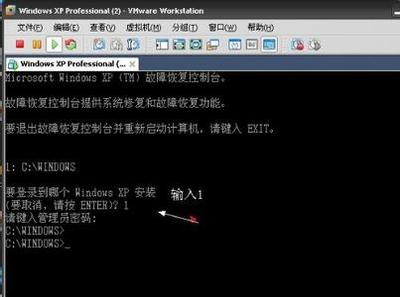传真机怎样设置自动接收
传真机怎样设置自动接收――工具/原料传真机一台
传真机怎样设置自动接收――步骤/方法传真机怎样设置自动接收 1、
机器操作面板上 有个接收模式的按键,。 你把他按到FAX状态 就是自动接收的意思
传真机怎样设置自动接收 2、
如何将HP传真机设置成自动接收?
按菜单键---右三角键找到Fax setup 按确定键--按右三角键,找到Fax Recv. setup 按确定键,右三角键找到Angswer mode按确定有三角键找到Auto matio按确定键,OK了!
1.传真标题 - 设置传真标题的内容,包括公司名称和传真电话,只能输入英文字母和数字。当您发送传真以后,此信息将出现在传真件的标题部分。
2.自动接听 - 打开或者关闭自动接收传真。 打开 - 默认设置 关闭
3.响铃以接听 - 设置自动接收传真时响铃的次数,可以设置 2 - 6 声。默认设置“5”声。 本文主要介绍了 HP Officejet J5788 一体机按钮面板的功能,以及一体机内部菜单的设置内容。 面板按钮功能介绍 HP Officejet J5788 一体机按钮面板如图 1 HP Officejet J5788 一体机面板图所示:
1: HP Officejet J5788 一体机面板图 序号 名称和描述 1 传真区域中的菜单:出现“传真菜单”,以便选择选项。
2 重拨/暂停:重拨最近拨过的号码,或在传真号码中插入 3 秒的停顿。
3 开始传真/黑白:开始黑白传真。
4 开始传真/彩色:开始彩色传真。
5 单键快速拨号按钮:访问前 5 个快速拨号号码。
6 键盘:输入传真号码、值或文字。
7 警示灯:警示灯闪烁时,表示有错误发生,需要注意。
8 设置/?:出现“设置菜单”,以便打印各类型的报告、更改传真和其他维护设置以及访问“帮助”菜单。
9 向左箭头:减小显示屏上的值。
10 OK:选择显示屏上的一个菜单或设置。
11 向右箭头:增加显示屏上的值。

12 取消:停止作业、退出菜单或退出设置。
13 开始复印/黑白:开始进行黑白复印作业。
14 开始复印/彩色:开始进行彩色复印作业。
15 开始扫描:开始扫描作业,并将结果发送至“扫描到”按钮选择的目的地中。 16 扫描到:出现“扫描到”菜单,以便选择扫描目的地。
17 电源开关:打开或关闭一体机。当一体机打开时,“开/关机”按钮常亮。在执行作业时该指示灯会闪烁。 关闭一体机时,电源仍为设备提供少量的电。要完全切断对一体机的供电,请关闭设备,然后拔掉电源线。
18 质量:选择最佳、一般或快速质量,以便进行复印。
19 缩小/放大:更改用于打印的副本的大小。
20 复印区域中的菜单:出现“复印菜单”,以便选择选项。
21 显示:查看菜单和消息。
22 快速拨号:选择快速拨号号码。
23 此按钮的功能因销售一体机的国家/地区而异。按钮名称可以是下列项之一: 发送传真分辨率:调整发送传真的分辨率。拒收垃圾传真:出现“拒收垃圾传真设置”菜单,以便管理不想收到的传真呼叫。 您需要订购开通了来电显示服务后才能使用该功能。 主要按钮菜单介绍 HP Officejet J5788 一体机主要有: 传真区域的“菜单”。 Setup 设置。 复印区域的“菜单”。 这几个主要的设置选项按钮。
设置菜单 HP Officejet J5788 一体机“设置”按钮菜单介绍,您可以使用左右箭头按钮配合“OK”按钮对菜单做出设置。
1.帮助菜单 帮助菜单中的所有选项都需要连接电脑后才能使用。
1.如何 2.出错信息 3.墨盒 4.放入原件和纸张 5.常规疑难排解 6.使用复印功能
7.使用传真功能 8.使用扫描功能 9.获得支持 10.产品概述
2.打印报告
1.传真确认 - 设置是否打印传真确认页
2.传真发送报告上显示图像 打开 关闭 - 默认设置
3.传真错误报告 发送和接收 - 默认设置 关闭 传真发送 传真接收
4.自检报告 - 打印一体机的自检报告,各个墨盒的状态也可以在这个报告看到。
5.上次事务处理 - 打印一体机最近一次传真相关的信息。
6.传真日志 - 打印一体机可记录下的所有传真信息。
7.快速拨号列表 - 打印已经设置好的快速拨号列表。
8.呼叫方 ID 报告 - 打印所有来电显示的信息。(电话线路需要开通来电显示服务)
9.垃圾传真报告 - 打印所有垃圾传真的信息。(电话线路需要开通来电显示服务)
3.快速拨号设置
1.个人快速拨号 - 设置单个快速拨号
2.组快速拨号 - 将个人快速拨号分类组成群组快速拨号
3.删除快速拨号 - 清除个人快速拨号或组快速拨号
4.打印快速拨号列表 - 打印已经设置好的快速拨号的列表
4.基本传真设置
1.传真标题 - 设置传真标题的内容,包括公司名称和传真电话,只能输入英文字母和数字。当您发送传真以后,此信息将出现在传真件的标题部分。
2.自动接听 - 打开或者关闭自动接收传真。 打开 - 默认设置 关闭
3.响铃以接听 - 设置自动接收传真时响铃的次数,可以设置 2 - 6 声。默认设置“5”声。
4.传真纸张尺寸 - 接收打印传真所放白纸大小,默认设置 A4,A4 尺寸为 210 x 297 毫米。 Letter A4 - 默认设置
5.铃声和嘟嘟声音量 - 设置按钮及来电铃声的大小。 低 - 默认设置 高 关闭
6.音频或脉冲拨号 音频拨号 - 默认设置 脉冲拨号 拒收垃圾传真 - 必须开通来电显示功能。在接收的号码中选择某个号码设置为拒绝对象。
5.高级传真设置
1.区别铃声 所有铃声 - 默认设置 一声铃 两声铃 三声铃 两声和三声铃
2.占线时重拨 - 可以重拨最多 3 次。 重拨 - 默认重拨。 不重拨
3.未接听时重拨 - 最多重拨 3 次 不重拨 - 默认设置 重拨
4.自动缩小 - 默认打开。该功能会将接收的传真稿件适当缩小,使其可以打印在一张 A4 纸内,起到节省纸张的目的。如果您希望以 1:1 的比例打印接收的传真,可关闭此项。
5.备份传真接收 打开 - 默认设置 仅出错时 关闭
6.(ECM)纠错模式 打开 - 默认设置 关闭
7.传真速度 快速(V.34) - 33.6kbps 中速(V.17) - 14.4kbps,默认设置 慢速(V.29) - 9.6kbps
8.传真转发(仅限黑白传真) 关闭 - 默认设置 启用 - 转发 启用 - 打印并转发
6.工具 1.清洁墨盒 - 用于墨头有轻微堵塞时,清洁墨头。
2.校准墨盒 - 当打印发生重影、错位时可以执行该操作,以便打印头归位。
3.日期和时间 - 调整液晶屏当前显示的时间和日期。
4.恢复厂商默认设置 - 将所有选项恢复为出厂设定。
5.重新打印内存中传真 - 把内存中已保存的传真打印出来。
6.执行传真测试 - 当您的一体机传真总是失败时,可以做这个测试检测出原因。
7.清除传真日志 - 将所有传真记录删除。
7.首选项
1.设置语言和国家/地区 - 设置一体机液晶屏显示的语言以及不同的国家地区,方便设置传真协议。
传真机怎样设置自动接收 3、
2.设置滚动速度 低速 中速 - 默认设置 高速
传真机怎样设置自动接收 4、
3.设置提示延迟时间 低速 中速 - 默认设置 高速 传真区域的“菜单” 按两下传真区域的“菜单”按钮进入传真设置菜单,然后使用面板上的方向按钮配合“OK”按钮对其进行设置。 分辨率 标准 清晰 - 默认设置 非常清晰 照片 较浅/较深 - 左边浅,右边深。 传真方式 普通传真 - 默认设置 扫描并传真 稍后发送传真 轮讯以接收 设置新的默认值 - 将当前设置保存成默认值 是 否 复印菜单 按复印区域的“菜单”按钮,使用面板上的方向按钮和“OK”按钮对菜单进行设置。 份数 - 可以设置 1 - 100 份复印份数 复印纸张尺寸 A4 - 默认设置 10 × 15 厘米 Letter 纸张类型 普通纸 超级照片纸 投影胶片 较浅/较深 - 左边浅,右边深。 增强 混合 - 默认设置 照片 文本 无 设置新的默认值 - 将当前设置保存成默认值 是 否
传真机怎样设置自动接收――注意事项小孩切勿使用
 爱华网
爱华网